Neue Funktionen von ShopEngine: Urlaubsmodus, mehrstufiger Checkout und verbessertes Badge-Modul
Veröffentlicht: 2022-03-30Gute Nachrichten!
ShopEngine hat mit seiner neuesten Version zwei neue Module zu der bereits umfangreichen Liste der WooCommerce-Funktionen hinzugefügt. Neue Funktionen von ShopEngine sind das Vacation-Modul und das Multi-Step-Checkout-Modul.
Nicht nur, dass! Dem Image Badge-Modul wurden neue Funktionen hinzugefügt .
Sind Sie schon aufgeregt, von den neuen Modulen zu hören?
Dann freuen Sie sich auf die Begeisterung, denn die Funktionalitäten/Features, die diese Module zu bieten haben, sind wirklich erstaunlich!
Darüber hinaus machen diese Module das Erstellen von WooCommerce produktiver und das Einkaufserlebnis auf Ihrer Website bequemer und einfacher.
Um genau zu wissen, wie Sie zum Hauptteil übergehen, in dem Sie erfahren, was diese Module tun und wie Sie sie verwenden können …
Lernen Sie die neuen ShopEngine-Module kennen:
Wie die bisherigen Module bieten Ihnen auch die neu hinzugefügten Module Möglichkeiten, die Funktionalität Ihrer eCommerce-Website zu erweitern, damit Sie noch erfolgreicher werden. Lassen Sie uns etwas mehr Details darüber erfahren, was diese Module tun:
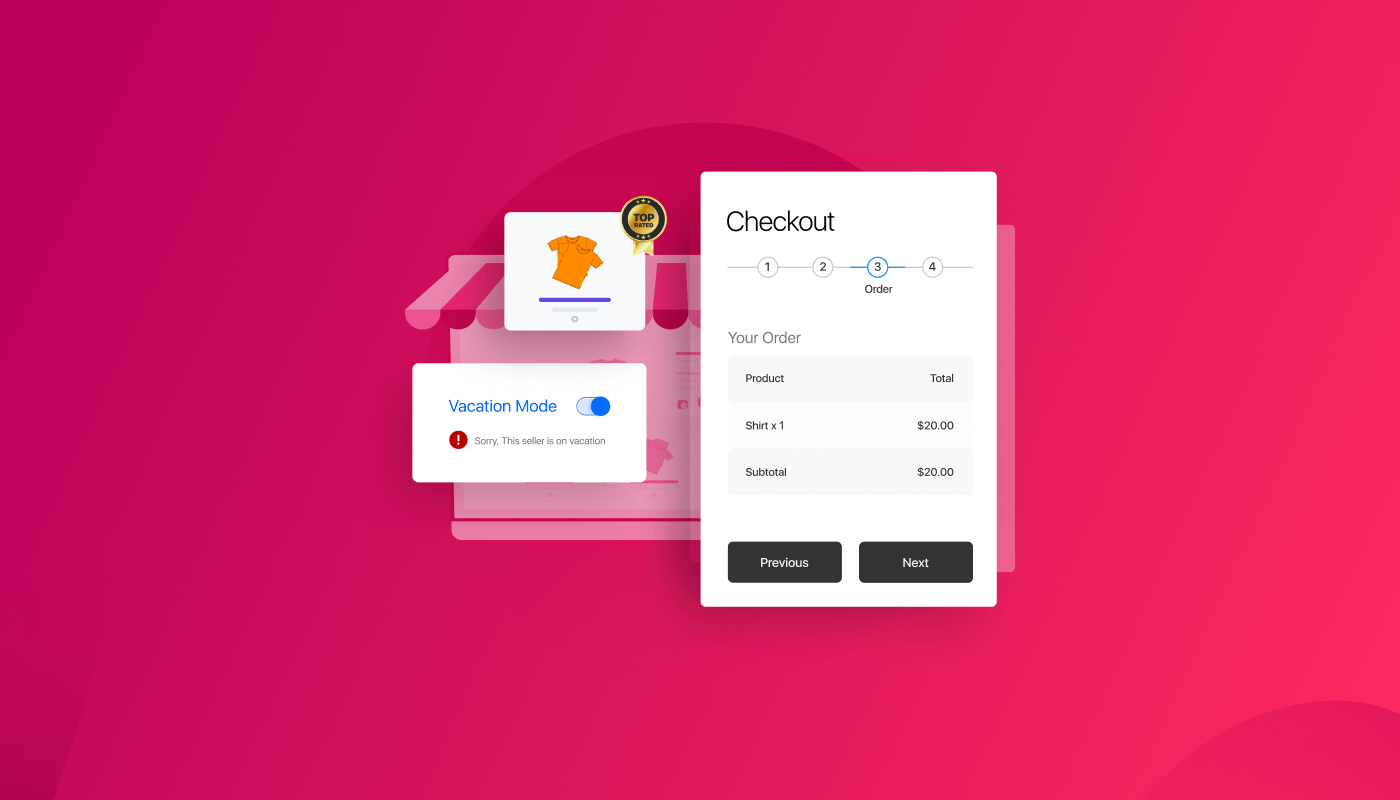
Urlaubsmodus:
Urlaub ist für alle da! Und dazu gehören auch Ladenbesitzer und alles, was mit dem Prozess zu tun hat.
Aber es kann passieren, dass Sie an Feiertagen arbeiten, wenn Sie keine Schließung aufhängen. Gleiches gilt, wenn Sie Ihren Kunden erlauben, während dieses Zeitraums Bestellungen aufzugeben.
Dank des Vacation-Moduls von ShopEngine müssen Sie sich jetzt darüber keine Gedanken mehr machen.
Mit diesem Modul können Sie die Einkaufsoption (Schaltfläche „Zum Warenkorb hinzufügen“) auf Ihrer WooCommerce-Website vorübergehend deaktivieren . Dieses Urlaubsmodul hat zwei Optionen, um freie Tage hinzuzufügen :
- Wöchentliche arbeitsfreie Tage: Sie können wöchentliche Feiertage einrichten, an denen Ihre Website-Besucher nicht einkaufen können. Sie können sich auch dafür entscheiden, die wöchentliche Feiertagsnachricht im Hinweisfeld anzuzeigen. Die wöchentlichen Ruhetage werden jede Woche aktiviert, bis Sie diese Option deaktivieren.
- Ruhetage : Hier können Sie bestimmte Ruhetage wie die traditionellen Feste oder einen persönlichen Grund einrichten, aus dem Sie das Einkaufserlebnis auf Ihrer Website ausschalten möchten.
Haben Sie sich angesehen, was Elementor 3.6 zu bieten hat? Schauen Sie sich unseren Test von Elementor 3.6 an
Mehrstufiger Checkout
Dies ist eines unserer vielgefragten Module. Mit diesem mehrstufigen Checkout-Formularmodul können Sie jetzt Ihr standardmäßiges einseitiges WooCommerce-Checkout-Formular in wenigen Schritten durch ein mehrstufiges Checkout-Formular ersetzen.
Der mehrstufige Checkout hilft Ihnen dabei, eine benutzerfreundlichere Checkout-Seite zu erstellen, bei der das Formular in kleinere Formularschritte wie Anmeldung, Rechnungsstellung, Bestellübersicht, Versandmethoden und Zahlungsmethoden unterteilt ist.
Außerdem erhalten Sie alle Eingabefelder und Widgets, um Ihr eigenes benutzerdefiniertes mehrstufiges Checkout-Formular zu erstellen. Und natürlich sind auch die zusätzlichen Optionen zum Anpassen der Stile vorhanden.
Wenn Sie mit dem Abbruch des Warenkorbs konfrontiert waren, weil Ihr Checkout-Formular zu lang oder zu langweilig war, können Sie dies ganz einfach mit der mehrstufigen Checkout-Vorlage von ShopEngine lösen.
Sie können auch Killer WooCommerce Sales Hacks ausprobieren, um Ihre Verkäufe im Handumdrehen zu vervielfachen
Abzeichen (Aktualisierte neue Funktionen)
Jetzt ist das Abzeichenmodul nicht nur auf ein Verkaufsabzeichen beschränkt! Es ist auch zu einem Image-Abzeichen geworden.
Mit dem neuen verbesserten Badge-Modul können Sie jetzt mehrere Bild-Badges zusammen mit dem Verkaufsprozentsatz des Produkts auf Ihrem Produktbild anzeigen. Die Badge-Funktion gilt für die Seiten/Vorlagen „Archiv“, „Shop“ und „Einzelprodukt“.
Die neuen Features von Badge Modules sind:
- Sie können Ihren Produkten mehrere anpassbare Bildabzeichen (z. B. am beliebtesten, am besten bewertet usw.) hinzufügen.
- Optionen zum Hinzufügen von Abzeichen zu Kategorien und einzelnen Produkten.
- Sie können auch die Ausrichtung der Bildabzeichen wählen.
Klingt cool, oder? Weil die Bildabzeichen-Option Ihre Produkte in den Mittelpunkt rückt. Außerdem wird es eine positive psychologische Wirkung auf Ihre Besucher haben, die sie zum Kauf dieser Produkte anregen wird.
So verwenden Sie das Urlaubsmodul von ShopEngine
Lassen Sie uns nun den Prozess durchgehen, wie Sie die Funktionen des Urlaubsmoduls auf Ihrer WooCommerce-Website nutzen können.
Schritt 1: Aktivieren Sie das Urlaubsmodul und das Urlaubs-Widget von ShopEngine
Sie müssen sowohl das Urlaubsmodul als auch das Urlaubs-Widget aktivieren , um diese Funktion nutzen zu können.
Um das Modul zu aktivieren, gehen Sie zu ShopEngine ⇒ Modules ⇒ Vacation und klicken Sie auf das Settings Icon. Sobald sich das Einstellungs-Popup öffnet, schalten Sie die Umschaltfläche der Option Modul aktivieren ein.
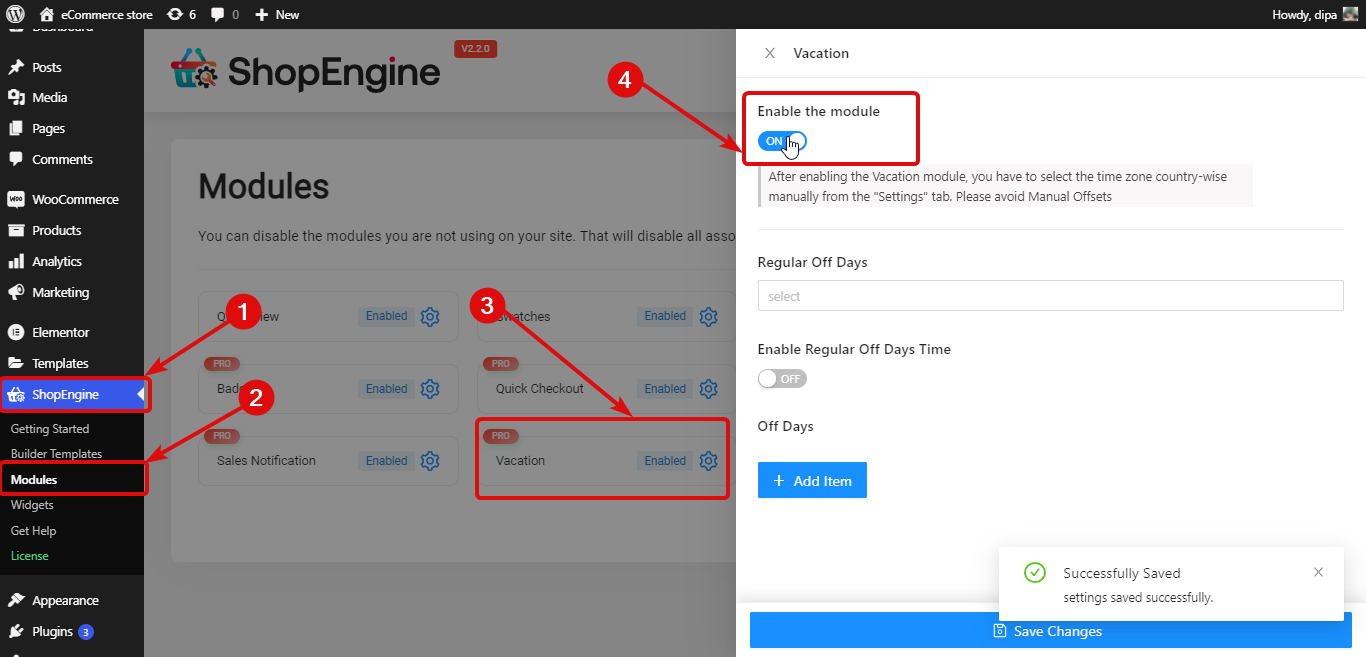
Hinweis: Sie müssen die Zeitzone landesweit manuell auf der Registerkarte „Einstellungen“ auswählen. Vermeiden Sie manuelle Offsets , da das Urlaubsmodul mit den manuellen Offset-Optionen arbeitet.
Um das Urlaubsabzeichen zu aktivieren, navigieren Sie zum ShopEngine ⇒ Widget. Suchen Sie das Urlaubs-Widget und aktivieren Sie die Umschaltfläche von Aktivieren.
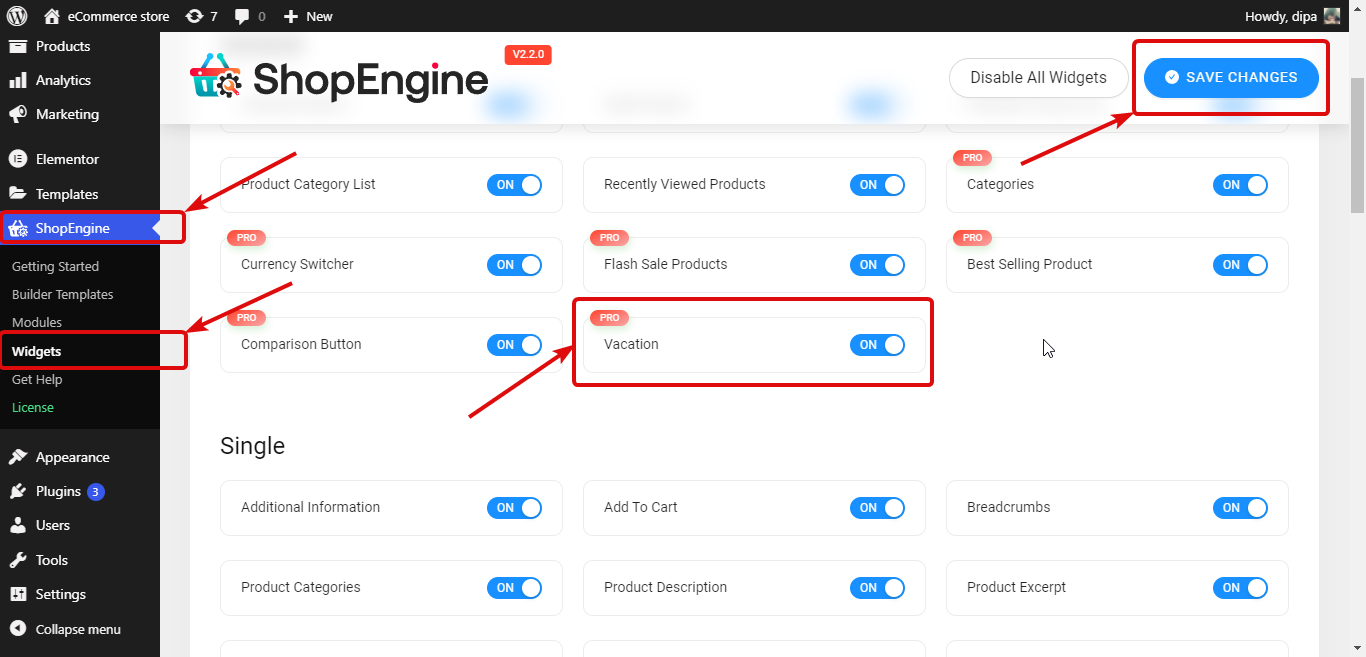
Schritt 2: Richten Sie regelmäßige arbeitsfreie Tage ein
So richten Sie wöchentliche reguläre Ruhetage ein. Sie müssen die folgenden Einstellungen vornehmen:
- Regelmäßige arbeitsfreie Tage: Wählen Sie die Tage aus der Dropdown-Liste Regelmäßige arbeitsfreie Tage aus. Sie können mehrere Ruhetage auswählen.
- Enable Regular Off Days Time: Aktivieren Sie diese Option, um die regulären Wochentage zu aktivieren. Sobald Sie diese Option aktivieren, sehen Sie die folgenden zwei Optionen.
- Startzeit: Legen Sie die Startzeit für normale Wochentage fest.
- Endzeit: Legen Sie die Endzeit für normale Wochentage fest.
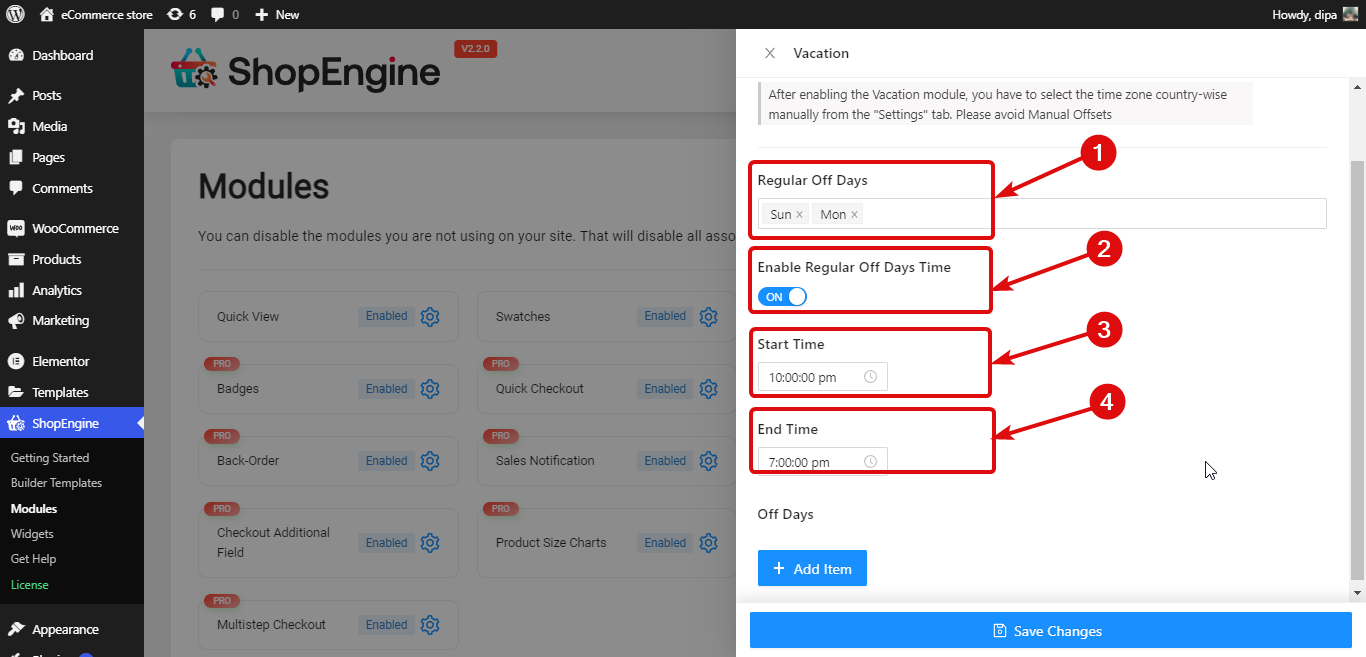
Schritt 3: Richten Sie Freizeittage ein
Neben wöchentlichen freien Tagen können Sie auch berufsbedingte freie Tage hinzufügen. Klicken Sie dazu auf die Schaltfläche + Neu hinzufügen . Geben Sie dann einen Titel ein und wählen Sie das Start- und Enddatum aus.
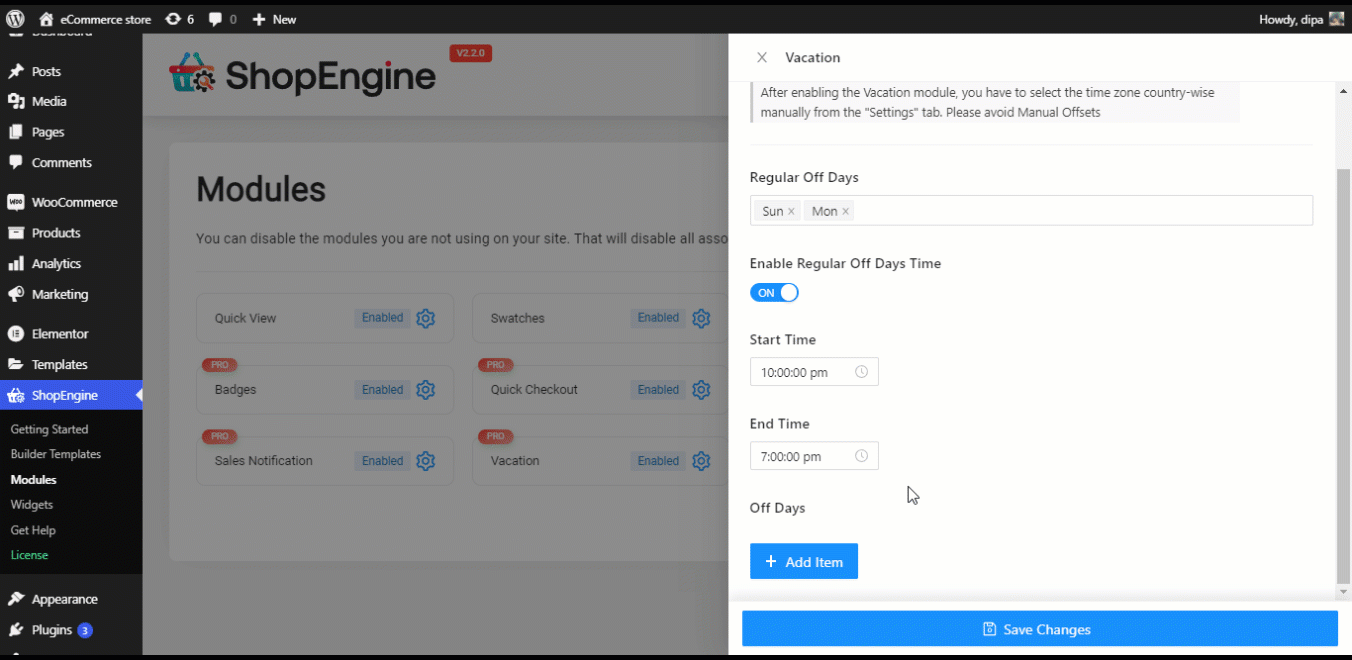
Klicken Sie abschließend auf Änderungen zum Aktualisieren speichern.
Sehen Sie sich die Funktionen an, die mit der letzten Version von ShopEngine veröffentlicht wurden
Neue Funktionen von ShopEngine: Produktgrößentabellen & Sticky Fly Cart
Schritt 4: Urlaubs-Widget zur ShopEngine-Vorlage hinzufügen
Um die Abwesenheitsnotiz im Frontend sichtbar zu machen, müssen Sie sie zum Shop-Template hinzufügen.
Bearbeiten Sie dazu die ShopEngine Shop-Vorlage mit der Option Mit Elementor bearbeiten. Suchen Sie im Bearbeitungsmodus nach Vacation Notice. Ziehen Sie dann das Widget per Drag & Drop auf die Vorlage.
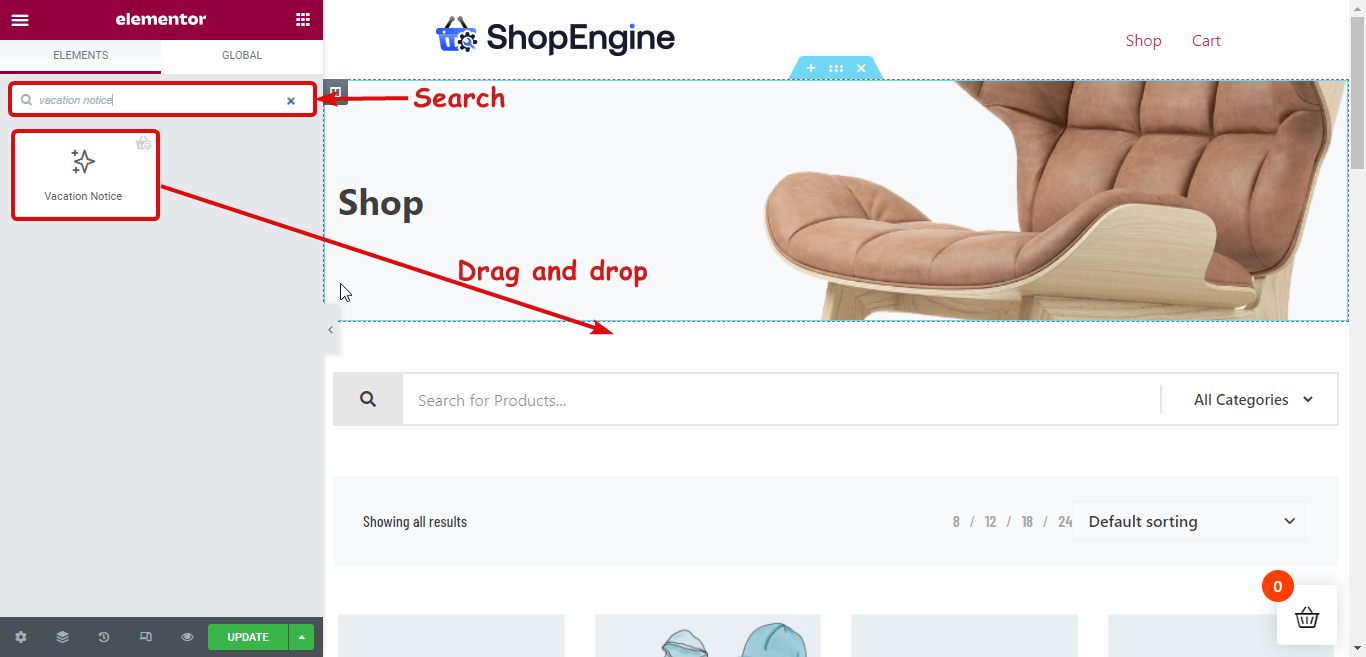
Schritt 5: Passen Sie die Inhaltseinstellungen des Urlaubsbenachrichtigungs-Widgets an
Sie können die folgenden Urlaubsbenachrichtigungsoptionen anpassen, die für Ihre Website-Besucher sichtbar sind.

- Titel: Geben Sie einen Titel für die Abwesenheitsnotiz ein.
- Urlaubsnachricht: Hier können Sie die Nachricht anpassen, die Ihre Besucher wissen sollen.
- Feiertagstitel: Hier können Sie den Titel anpassen, der die regulären wöchentlichen arbeitsfreien Tage angibt.
- Notfalltitel: Sie können auch Notfalltitel anpassen.
- Notfall-E- Mail: Die Notfall-E-Mail, mit der Ihre Kunden Sie kontaktieren können.
- Feiertage anzeigen: Sie können diese Option ein-/ausschalten, um die Details der regulären wöchentlichen arbeitsfreien Tage anzuzeigen/auszublenden.
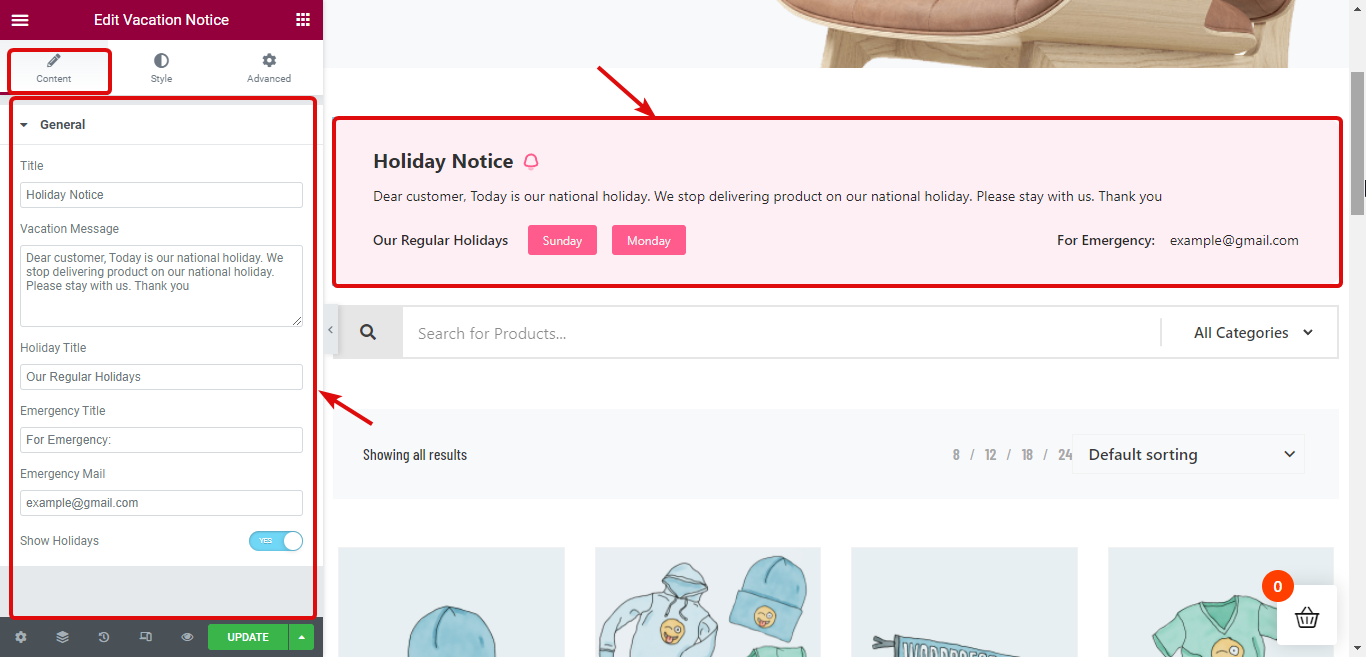
Schritt 6: Aktualisieren Sie und sehen Sie sich die Vorschau an
Klicken Sie nun zum Speichern auf Aktualisieren. Jetzt sollte die Urlaubsbenachrichtigung wie in der Vorschau unten im Frontend sichtbar sein:
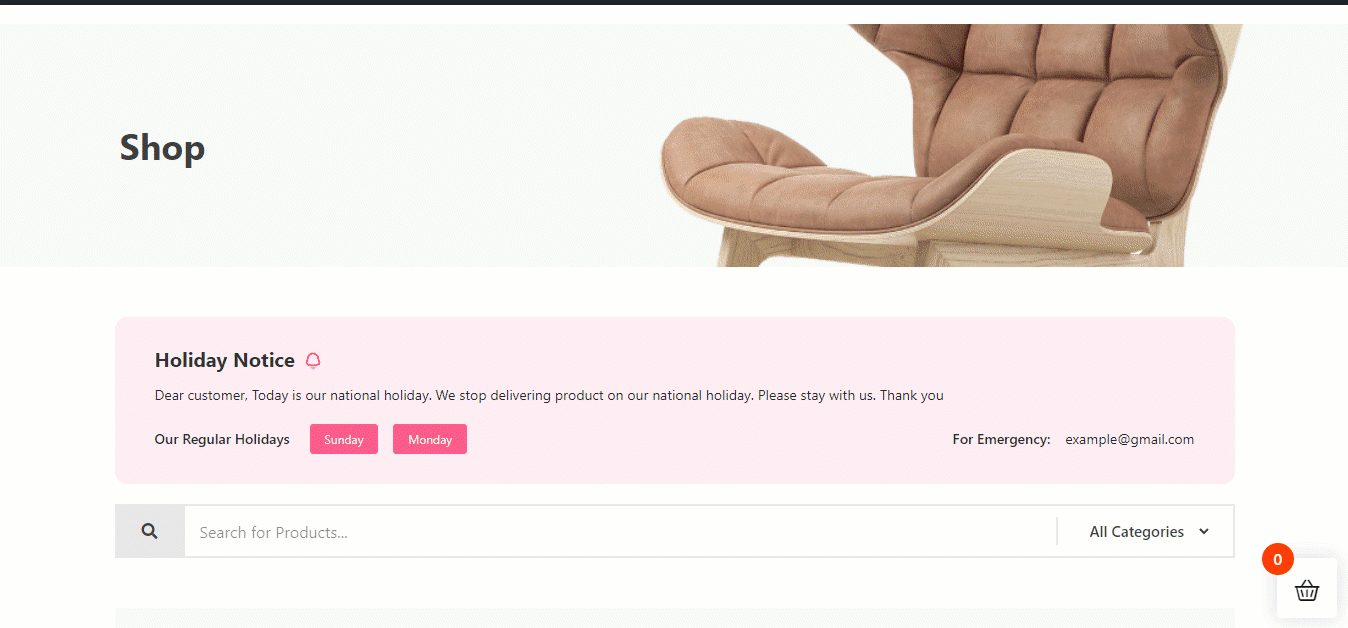
Außerdem können Sie sowohl den Inhalt als auch das Aussehen der Benachrichtigung anpassen, die während der arbeitsfreien Tage angezeigt wird. Weitere Einzelheiten finden Sie in unserer Dokumentation.
Nützlich, oder? Jetzt können Sie Ihren Urlaub genießen, ohne befürchten zu müssen, dass jemand versehentlich Ihre Urlaubsanzeige ignoriert und eine Bestellung aufgibt. Denn zusammen mit der entsprechenden Benachrichtigung über arbeitsfreie Tage wird auch die Einkaufsmöglichkeit nicht verfügbar sein.

So verwenden Sie die mehrstufige Kaufabwicklung
Auch die Integration des mehrstufigen Checkouts in WooCommerce ist mit ShopEngine ganz einfach. Überprüfen Sie, wie Sie dies tun können:
Schritt 1: Aktivieren Sie das Multistep Checkout-Modul
Um dieses Modul zu aktivieren, gehen Sie zu ShopEngine ⇒ Modules ⇒ Badges Module und klicken Sie auf das Einstellungssymbol. Schalten Sie dann den Umschalter ein, um das Modul zu aktivieren. Und schließlich klicken Sie auf Änderungen speichern.
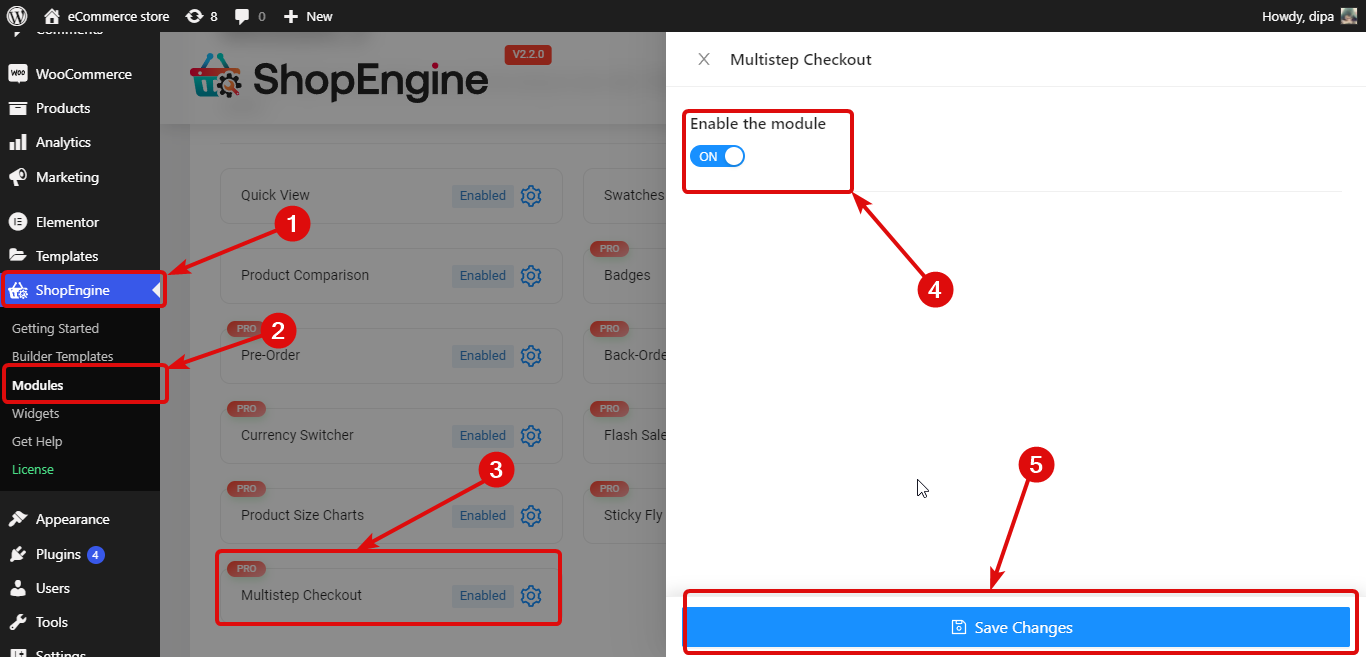
Schritt 2: Erstellen Sie eine Checkout-Vorlage mit mehreren Schritten
Jetzt können Sie einen mehrstufigen Checkout erstellen, gehen Sie zu ShopEngine ⇒ builders Template. Klicken Sie dann auf Neu hinzufügen.
Stellen Sie die folgenden Optionen bereit, um eine Checkout-Vorlage mit mehreren Schritten zu erstellen:
- Titel : Geben Sie einen passenden Titel ein
- Typ : Wählen Sie Typ als Checkout aus der Dropdown-Liste aus.
- Als Standard festlegen: Sie müssen diese Option aktivieren, damit die Checkout-Vorlage mit mehreren Schritten zu Ihrer standardmäßigen Checkout-Vorlage wird.
- Musterdesigns: Scrollen Sie und wählen Sie die Checkout-Vorlage mit mehreren Schritten aus.
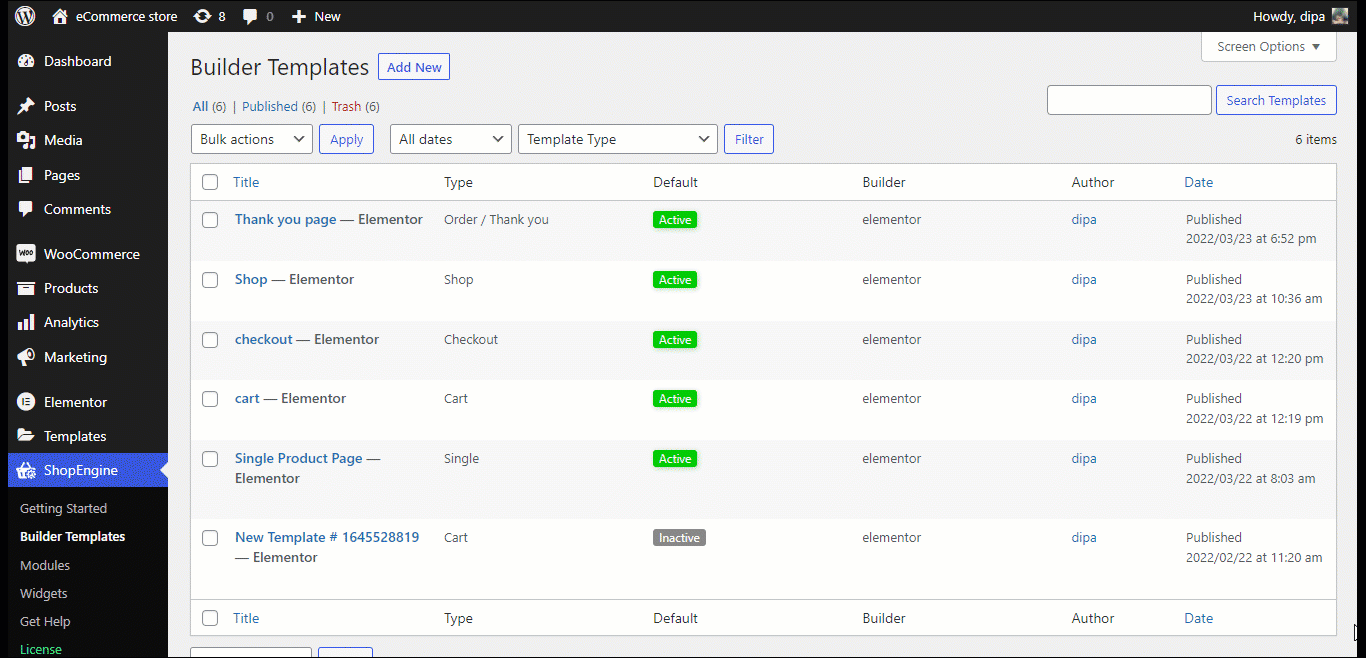
Klicken Sie nun auf Änderungen zum Aktualisieren speichern .
Hier ist eine Vorschau der Multi-Step Checkout-Vorlage von ShopEngine.
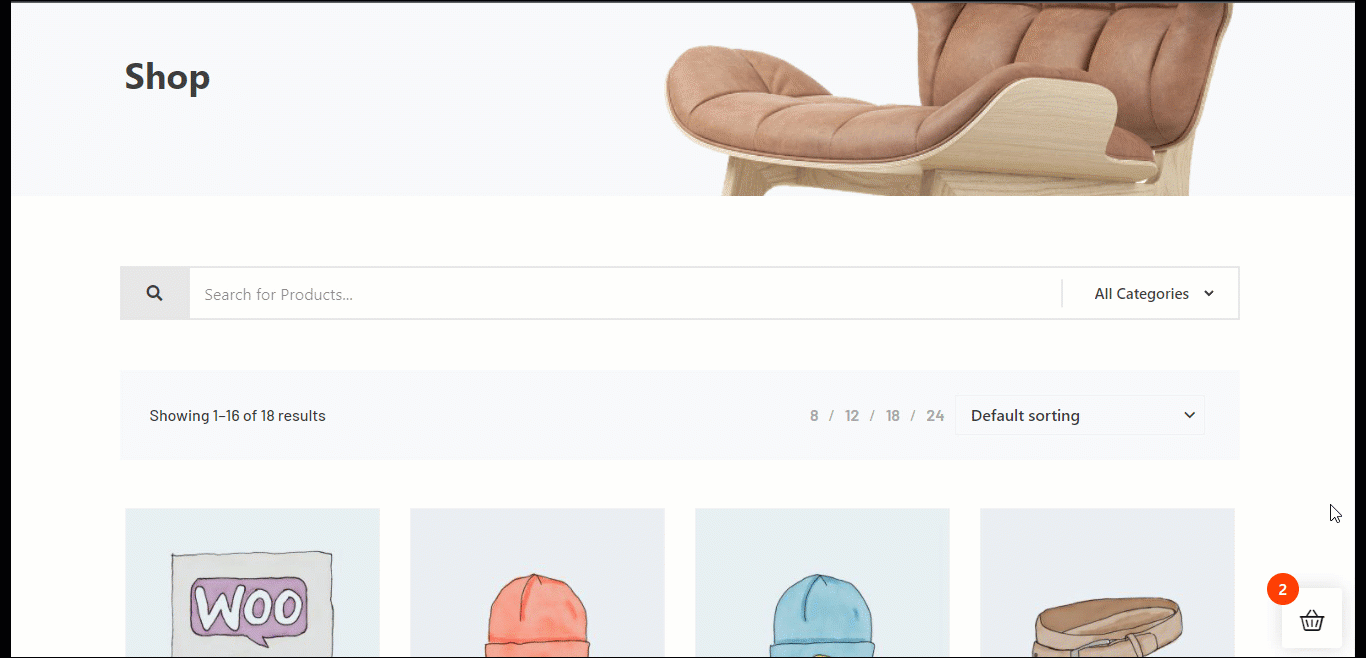
Hinweis : Sie können die vorgefertigte Vorlage bearbeiten und auch ein mehrstufiges Checkout-Formular von Grund auf neu erstellen. Weitere Informationen finden Sie in unserer Dokumentation.
So verwenden Sie das ShopEngine-Badge-Modul
Erfahren Sie, wie Sie mithilfe des ShopEngine-Abzeichenmoduls ein Verkaufsabzeichen mit einem Bild auf der Elementor-Website hinzufügen.
Schritt 1: Aktivieren Sie das Badge-Modul
Der erste Schritt besteht darin, das Modul zu aktivieren. Gehen Sie dazu zu ShopEngine ⇒ Modules ⇒ Badges Module und klicken Sie auf das Settings Icon. Schalten Sie dann den Umschalter ein, um das Modul zu aktivieren.
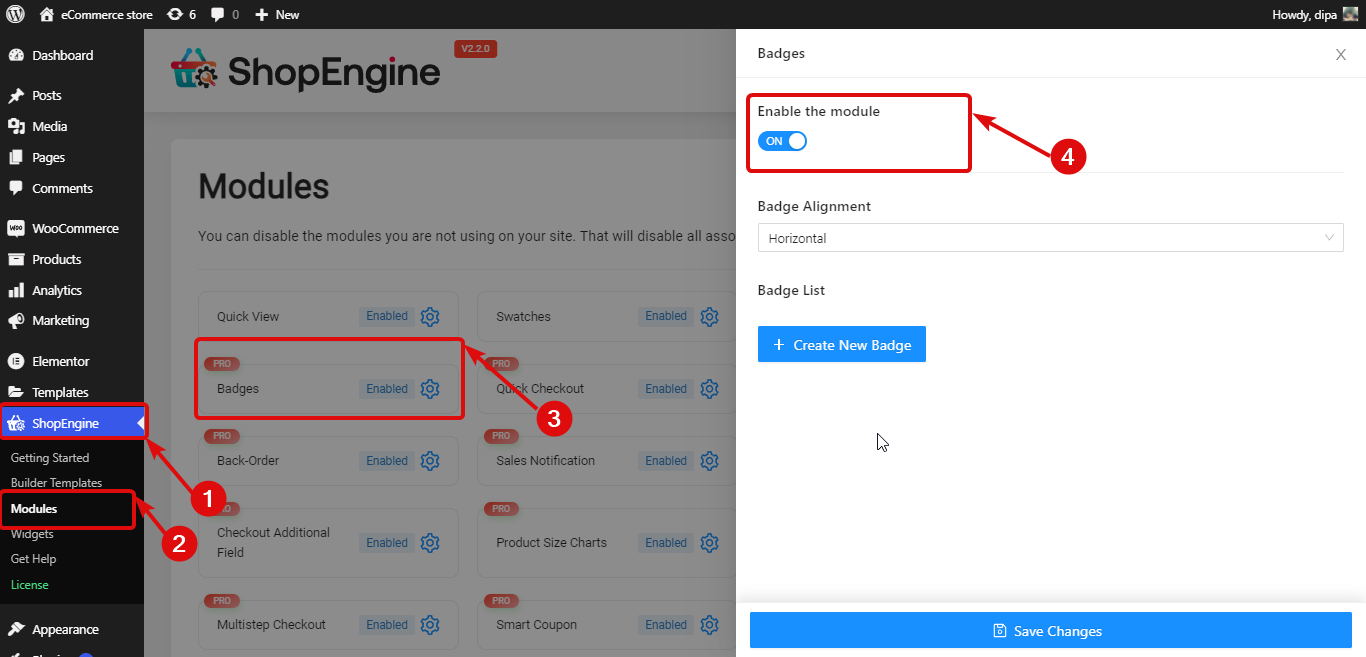
Schritt 2: Erstellen Sie ein neues Abzeichen
Klicken Sie auf das Symbol + Neues Abzeichen erstellen und geben Sie dann die folgenden Optionen an:
- Titel : Geben Sie einen Titel an.
- Abzeichen: Laden Sie ein Bild für das Abzeichen hoch und wählen Sie es aus.
- Position : Wählen Sie eine Position aus der Dropdown-Liste aus. Die Optionen sind Oben rechts, Oben links, Unten rechts und Unten links.
- Zuordnen nach : Hier können Sie auswählen, ob Sie die Badges nach Kategorien oder Produkten zuweisen möchten.
- Anwendbare Kategorien/Produkte : Hier können Sie den Anfangsbuchstaben der Kategorie/des Produkts eingeben und aus den Vorschlägen auswählen.
Nachdem Sie alle Informationen angegeben haben, klicken Sie auf Änderungen speichern, um das Produktabzeichen zu speichern.
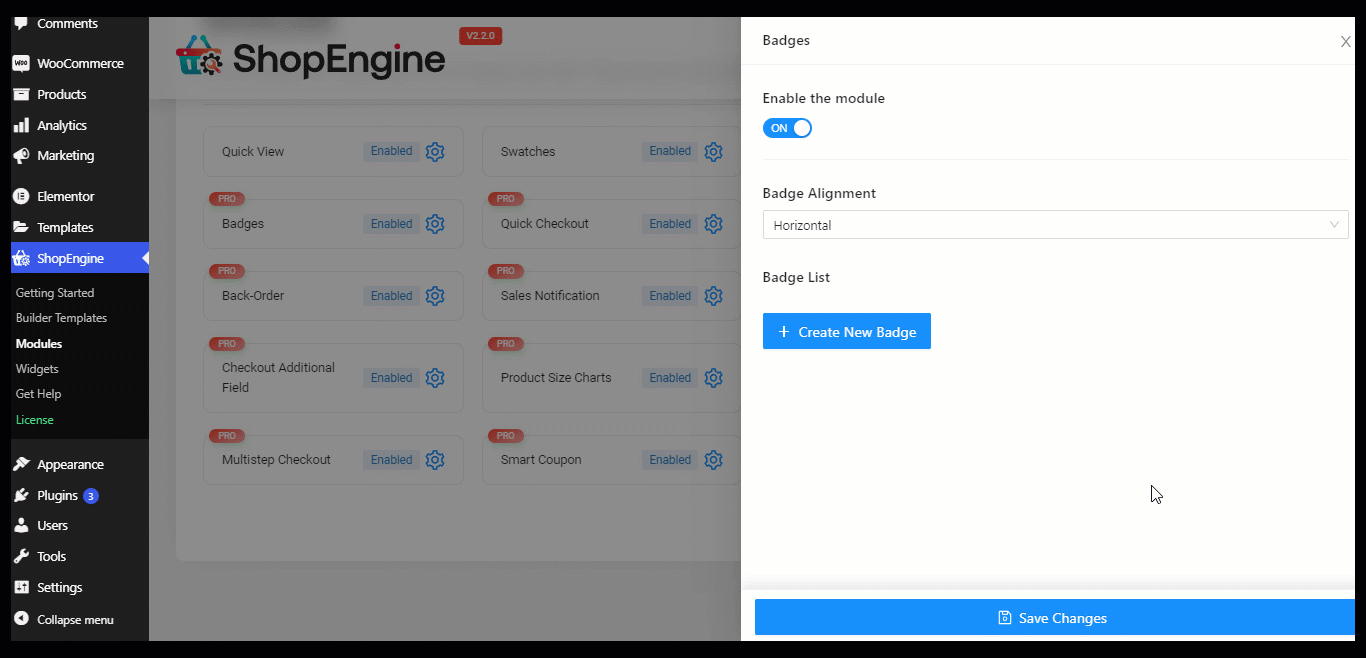
Schritt 3: Badge-Einstellungen anpassen
Sie können Schritt 2 befolgen, um mehrere Abzeichen zu erstellen . Und sobald Sie die Widgets hinzugefügt haben, können Sie die Badge-Ausrichtung als horizontal oder vertikal festlegen.
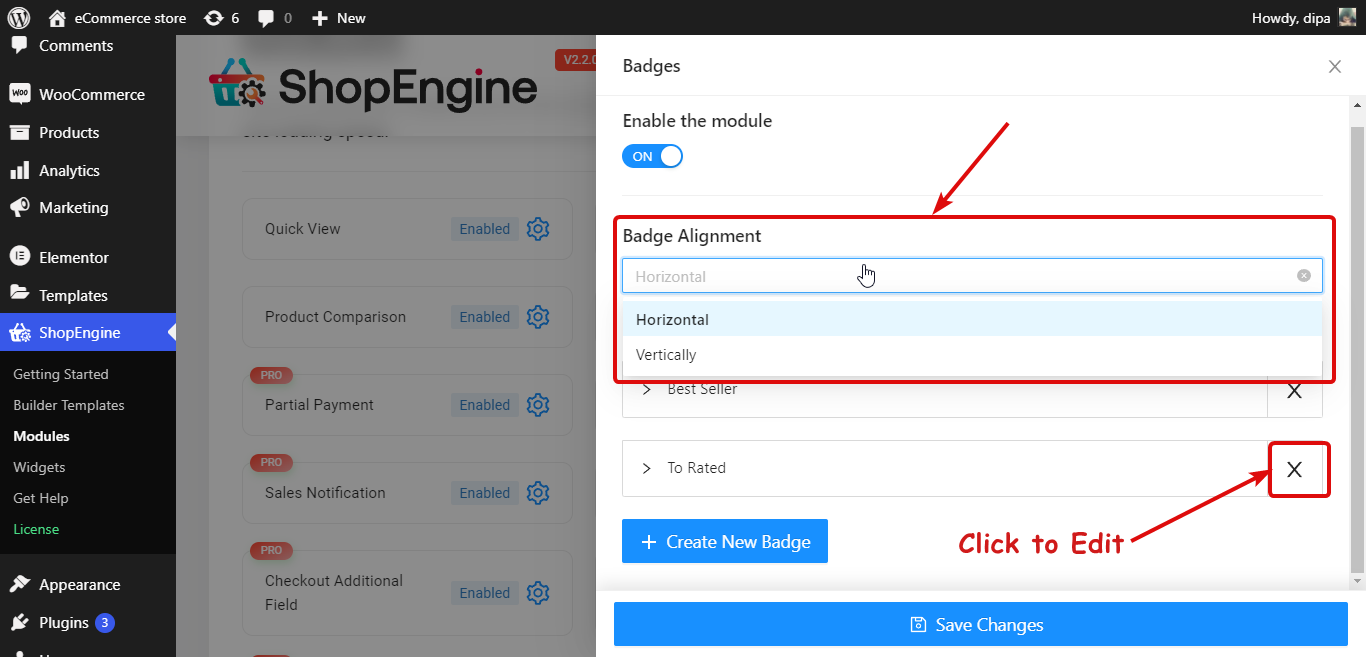
Klicken Sie nun auf Änderungen speichern und fertig. Jetzt sollten Abzeichen auf dem Frontend Ihrer WooCommerce-Website sichtbar sein.
Hier ist eine Vorschau, wie das ShopEngine Badge-Modul auf der Shop-Seite aussieht:
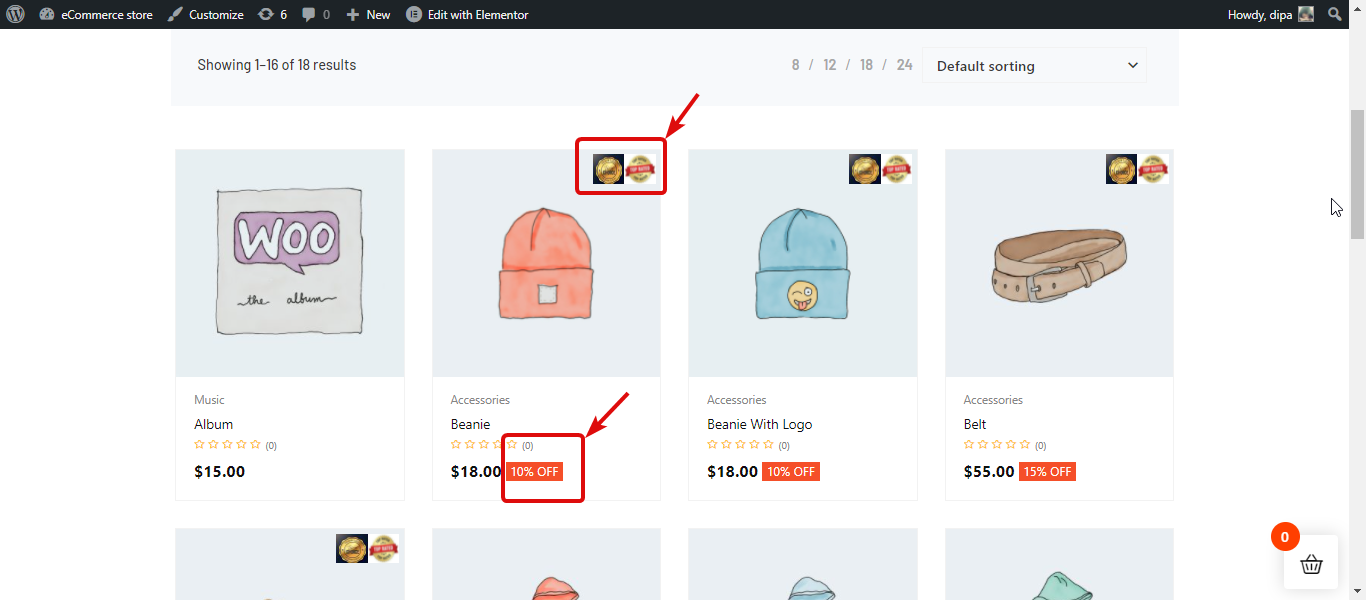
Hinweis : Weitere Einzelheiten zu diesem Modul finden Sie in unserer Dokumentation.
Hier sind die Probleme, die mit der Veröffentlichung von ShopEngine (Version 2.2.1) und ShopEngine Pro (Version 1.7.0) behoben wurden.
Änderungsprotokoll :
️Behoben: Sticky-Fly-Warenkorb-Symbol wird nicht für nicht eingeloggte Benutzer angezeigt
️Behoben: Probleme mit dem meistverkauften Produkt-Widget (Ausrichtung, Gaping, Steuerung).
️Behoben: Doppeltes Bild von RTL und fliegendem Wagen wird angezeigt.
️Behoben: Problem mit der Übersetzung des Einkaufswagentextes

Einpacken
Alle neuen Ergänzungen und Verbesserungen von ShopEngine sind äußerst nützlich für die Aufrechterhaltung und den Ausbau Ihres E-Commerce-Geschäfts.
Das Urlaubsmodul stellt sicher, dass Sie Ihre freien Tage genießen können, während Sie Ihren eStore vollständig abschalten, während Sie Ihre Website durchsuchen können.
Das neue und verbesserte Badge-Modul liefert Social Proof in Form eines Badges, das Ihre Benutzer stark zum Kauf Ihrer Produkte motiviert. Sobald Ihre Kunden jedoch versuchen zu bestellen, stellt ein mehrstufiges Checkout-Formular sicher, dass sie das vollständige Formular ausfüllen und schließlich eine Bestellung aufgeben.
Sie können diese Funktionen mit ShopEngine Free (Version 2.2.1) und ShopEngine Pro (Version 1.7.0) nutzen.
Unser Team arbeitet engagiert daran, Ihnen mit jeder neuen Version neue nützliche Module zur Verfügung zu stellen. Und diese Veröffentlichung ist nicht anders. Außerdem wurden viele Probleme behoben.
Aktualisieren Sie Ihre ShopEngine-Version auf die neueste, probieren Sie diese erstaunlichen Module und Funktionen aus, um Ihr WooCommerce käuferfreundlicher zu machen.
